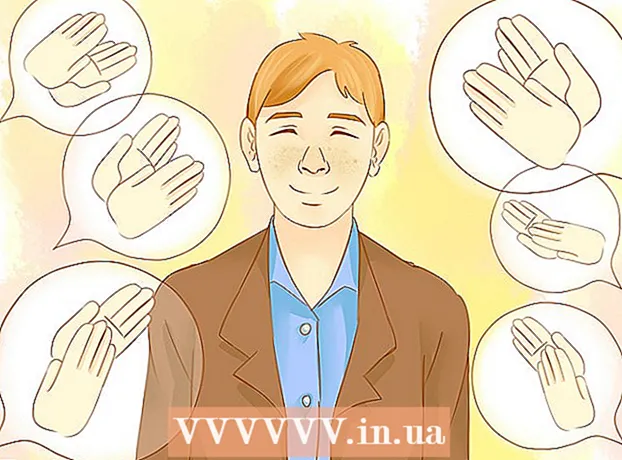Müəllif:
Laura McKinney
Yaradılış Tarixi:
10 Aprel 2021
YeniləMə Tarixi:
1 İyul 2024
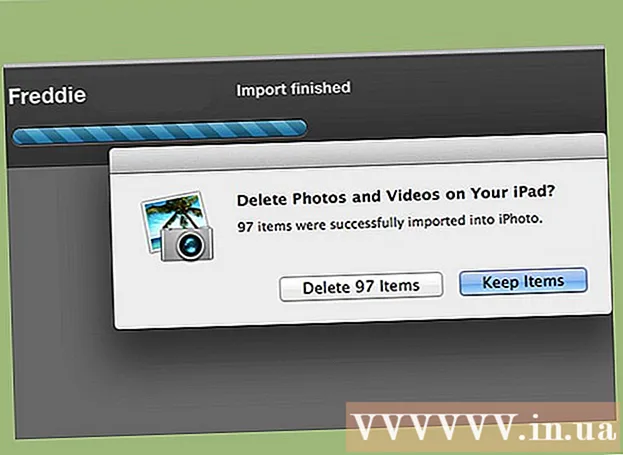
MəZmun
İPodunuzda saxlanılan və kompüterinizə köçürmək istəyən bir çox fotoşəkiliniz varmı? Fotoşəkillərin kompüterə yedəklənməsi, iPod-da silinməyə və qiymətli yaddaş yaddaşını boşaltmağa imkan verir. İstər bir çarxın vurulması ilə orijinal bir iPodunuz olsun, istərsə də yeni iPod touch, şəkillərin ötürülməsi yalnız bir neçə dəqiqə çəkir.
Addımlar
2 üsulu 1: Orijinal bir iPod istifadə edin
Disk rejimində iPod qurun. İPodu kompüterə bağlamaq və faylları idarə etmək üçün iPodun Sürücü Modu içərisində olması lazımdır. Bu addımı iTunes istifadə edərək həyata keçirə və ya iPod'u özünüz Körpü Modu ilə qura bilərsiniz.
- İTunes'u istifadə edərək iPodunuzu Sürücü rejimində qurmaq üçün iPodunuzu kompüterinizə qoşun, iTunes-u açın və Cihazlar çubuğundan seçin. Xülasə pəncərəsində Seçimlər bölməsində "Disk istifadəsini aktivləşdir" seçin.
- İPodunuzu Manuel Sürmə Modu vəziyyətinə gətirmək üçün Menyu və Seç düymələrini ən azı altı saniyə basıb saxlayın. Apple loqosu görünənə qədər düymələri basıb saxlayın. Loqo görünən kimi Menyu və Seç düymələrini buraxın və Seç və Çal düymələrini basıb saxlayın. Sürücü Modu ekranı görünənə qədər düymələri basıb saxlayın.
- İPodunuzu Sürücü Modu üçün necə quracağınız barədə daha ətraflı məlumat üçün bu təlimata baxın.

Kompüterdə iPod açın. Disk rejimini əl ilə açarsanız, iPodunuzu kompüterinizə bağlamalısınız. Mac istifadə edirsinizsə, iPodunuz USB sürücüsü kimi kompüterinizdə görünəcəkdir. Windows istifadə edirsinizsə, iPod Kompüter / Kompüterim / Bu PC pəncərəsində başqa bir sürücü ilə birlikdə veriləcəkdir.- Windows istifadə edirsinizsə, Windows düyməsinə + Durdur düyməsinə basaraq bu Kompüterə / Kompüterimə / Bu PC yoluna tez bir zamanda daxil ola bilərsiniz.

Kopyalamaq istədiyiniz şəkil sənədini tapın. Ümumiyyətlə onlar şəkil qovluğundadır, lakin iPod USB sürücüsü kimi istifadə olunduğundan, şəkil istənilən yerə yerləşdirilə bilər. Hərəkət etmək üçün bir şəkil tapmaq üçün qovluqlar arasında gedin.
Fotoşəkilləri iPod-dan kompüterə köçürün. Kompüterinizə kopyalamaq istədiyiniz şəkilləri seçə və sonra seçərək kopyalaya bilərsiniz Redaktə edin (Düzəliş et) → Kopyala (Kopyala), sağ vurun və seçin Kopyalavə ya Ctrl + C (windows) və ya Command + C (Mac) düymələrinə basaraq.
- Şəkillər köçürmək və kopyalanan şəkli yapışdırmaq istədiyiniz yeri seçin. Bunu tıklayaraq edə bilərsiniz Redaktə edin → Yapışdır (Yapışdır), boş yerə sağ vurun və seçin Yapışdırvə ya Ctrl + V (Windows) və ya Command + V (Mac) düymələrinə basın.
- Fotoşəkilləri iPodunuzda saxlamaq istəmirsinizsə, yeni yerə köçürdükdən sonra orijinal dosyanı kopyalamaq əvəzinə kəsə bilərsiniz. Ctrl + X (Windows) və ya Command + X düymələrini basaraq kəsə bilərsiniz. Sonra yuxarıda göstərilən qaydada yapışdırın.
- İstəyirsinizsə, faylları iPodunuza köçürə bilərsiniz.

Köçün tamamlanmasını gözləyin. Bir çox şəkil ötürürsənsə, kopyalamaq çox vaxt apara bilər. İnkişaf çubuğu qalan vaxtı göstərir.
İPod çıxarın. Kopyalama prosesi başa çatdıqdan sonra iPodunuzu kompüterinizdən çıxarmazdan əvvəl çıxarmalısınız. Bu addım məlumatların pozulmasının qarşısını almağa kömək edir.
- Mac-da Masaüstündəki iPod-a sağ vurun və seçin Sil (Çıxar). İndi iPod-u ayırmaq olar.
- Windows-da, Sistem Tepsisində "Təminatı etibarlı şəkildə çıxarın" düyməsini vurun və sonra iPod seçin. İndi iPod-u ayırmaq olar.
Metod 2-dən 2: iPod Touch istifadə edin
Windows
İPod Touch-ı kompüterə qoşun. Cihazı kompüterə ilk dəfə qoşursanız, Windows lazımi sürücüləri quraşdırarkən bir neçə dəqiqə gözləməlisiniz.
İdxal təlimatına başlayın. Avtomatik oynatma pəncərəsi görünsə, "Şəkillər və videoları idxal et" seçin. Autoplay pəncərəsi görünmürsə, Computer / My Computer / Bu PC pəncərəsini açın, iPod Touch-a sağ vurun və seçin. Şəkillər və videoları idxal edin.
Hərəkət etmək istədiyiniz şəkli seçin. Windows şəkil tanıma üçün iPod Touch-ı tarayacaq. Sonra bir neçə seçim ilə tapılan şəkillərin sayını göstərən bir pəncərə görünür. Kopyalamaq istədiyiniz şəkilləri seçmək üçün "İdxal ediləcək sənədləri nəzərdən keçirin, təşkil edin və qruplaşdırın" seçimini etməlisiniz (nəzərdən keçirin, təşkil edin və idxal etmək üçün qruplaşdırın) və Next düyməsini basın.
- Şəkillər çəkiliş tarixinə görə sıralanacaq. Varsayılan olaraq bütün şəkillər seçilir. Ya saxlamaq istəmədiyiniz şəkillərin yanındakı qutunun işarəsini götürə bilərsiniz, ya da bütün şəkillərin seçimini ləğv etmək üçün siyahının yuxarı hissəsindəki "Hamısını seçin" seçimini ləğv edə bilərsiniz.
- Sağ alt küncdəki sürgüyü sürükləyərək şəkillərin qruplaşdırılma qaydasını dəyişə bilərsiniz.
Saxlamaq istədiyiniz şəkli təşkil edin. Daha asan axtarışa imkan verən "Etiket əlavə et" düyməsini basaraq ötürülən şəkilləri etiketləyə bilərsiniz. Qovluq işarəsi ilə "Bir ad daxil edin" düyməsini basaraq hər bir foto qrupu üçün xüsusi bir qovluğu da adlandırmaq olar.
İdxal seçimlərini qurun. Pəncərənin sol alt küncündə "Daha çox seçim" bağlantısını vurun. Bu addım yeni bir şəkil saxlama qovluğu qurmağınıza və fayla ad verməyinizə imkan verəcəkdir. Tamamlandıqdan sonra OK düyməsini vurun
- Şəkli hərəkət etdikdən sonra iPodunuzda yaddaş boşaltmaq istəyirsinizsə, "İdxal etdikdən sonra cihazdan sənədləri silin" seçin.
Faylları köçürün. Şəklin kopyalanma prosesinə başlamaq üçün İdxal düyməsini vurun. Proses başa çatdıqda, "İdxal olunmuş Şəkillər və Videolar" kitabxanasına yönləndiriləcəksiniz. Şəkillər də standart "Şəkillər" qovluğunda saxlanıla bilər. reklam
Mac OS X
İPod Touch-ı kompüterə qoşun. İPodunuzu bağladığınızda iPhoto avtomatik olaraq açılacaqdır. İPhoto aktiv deyilsə, onu "Proqramlar" (Proqramlar) qovluğunda aça bilərsiniz.
İdxal etmək istədiyiniz şəkilləri seçin. "İdxal et" düyməsinə basaraq bütün fotoları iPod-a daxil edə bilərsiniz # Şəkillər ". Yalnız bir neçə fotoşəkil idxal etmək istəyirsinizsə, onu seçmək üçün köçürmək istədiyiniz hər fotoşəkilə vura bilərsiniz. Təsviri kopyalamaq üçün" Seçilmiş fotoları idxal et "düyməsini basın. seçilmiş foto.
- İPhoto iPod-un məzmununu göstərmirsə, sol paneldəki "Cihazlar" bölməsindən seçildiyinə əmin olmalısınız.
İdxal edilmiş şəkillərin silinib saxlanılmayacağını seçin. İdxal seçimini yerinə yetirdikdən sonra, proqram iPodunuza idxal edilmiş şəkil sənədini saxlamaq və ya yaddaşa qənaət etmək üçün silmək istədiyinizi soruşacaq. Fotoşəkilləri başqa bir kompüterə köçürmək istəyirsinizsə, iPod-da saxlamalısınız. reklam